Styring af kameraet vha. en iPhone eller iPad (QR Code)
Du kan tilslutte en iPhone eller iPad til kameraet vha. QR Code og betjene kameraet vha. din iPhone eller iPad.
Sørg for, at [Kont. m, smartphone] er indstillet til [Til], ved at vælge MENU →  (Netværk) → [Kont. m, smartphone].
(Netværk) → [Kont. m, smartphone].
-
MENU →
 (Netværk) → [Kont. m, smartphone] → [
(Netværk) → [Kont. m, smartphone] → [ Tilslutning]. QR Code (A) og SSID (B) vises på skærmen af dette produkt.
Tilslutning]. QR Code (A) og SSID (B) vises på skærmen af dette produkt.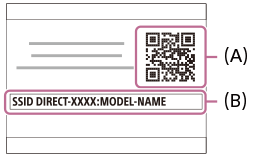
-
Start Imaging Edge Mobile på din iPhone eller iPad og vælg [Connect with a new camera].
-
Scan den QR Code, der vises på kameraet, mens [Connect using the camera QR Code]-skærmen vises på iPhone eller iPad.Når først QR Code er blevet læst, vises der en meddelelse [Connect with the camera?] på skærmen af iPhone eller iPad.
-
Vælg [OK] på skærmen på iPhone eller iPad.Din iPhone eller iPad vil tilslutte til produktet.
- Du kan nu optage billeder på afstand, mens du kontrollerer kompositionen på skærmen af din iPhone eller iPad.
Tip!
- Når først QR Code er blevet læst, er dette produkts SSID (DIRECT-xxxx) og adgangskode registreret til din iPhone eller iPad. Dette gør dig i stand til nemt at tilslutte din iPhone eller iPad til produktet via Wi-Fi på et efterfølgende tidspunkt ved at vælge SSID'et. (Indstil [Kont. m, smartphone] til [Til] på forhånd.)
Bemærk!
- Vi anbefaler på det kraftigste, at du anvender et adgangspunkt med WPA2-sikkerhedsindstillinger, for at sikre en sikker trådløs LAN-forbindelse. Tilslutning til et adgangspunkt uden sikkerhedsindstillinger kan muligvis medføre hacking, adgang fra ondsindede tredjeparter eller angreb på sårbarheder. Medmindre der er en specifik årsag, anbefaler vi, at du ikke anvender et adgangspunkt uden sikkerhedsindstillinger.
- Radiobølgeinterferens kan muligvis opstå, da Bluetooth-kommunikationer og Wi-Fi-kommunikationer (2,4 GHz) anvender det samme frekvensbånd. Hvis din Wi-Fi-tilslutning er ustabil, kan den muligvis forbedres ved at slå Bluetooth-funktionen på smartphonen fra. Hvis du gør dette, er funktionen til lænkning af stedinformation ikke til rådighed.
- Hvis du ikke kan tilslutte din iPhone eller iPad til dette produkt vha. QR Code, skal du anvende SSID'et og adgangskoden.